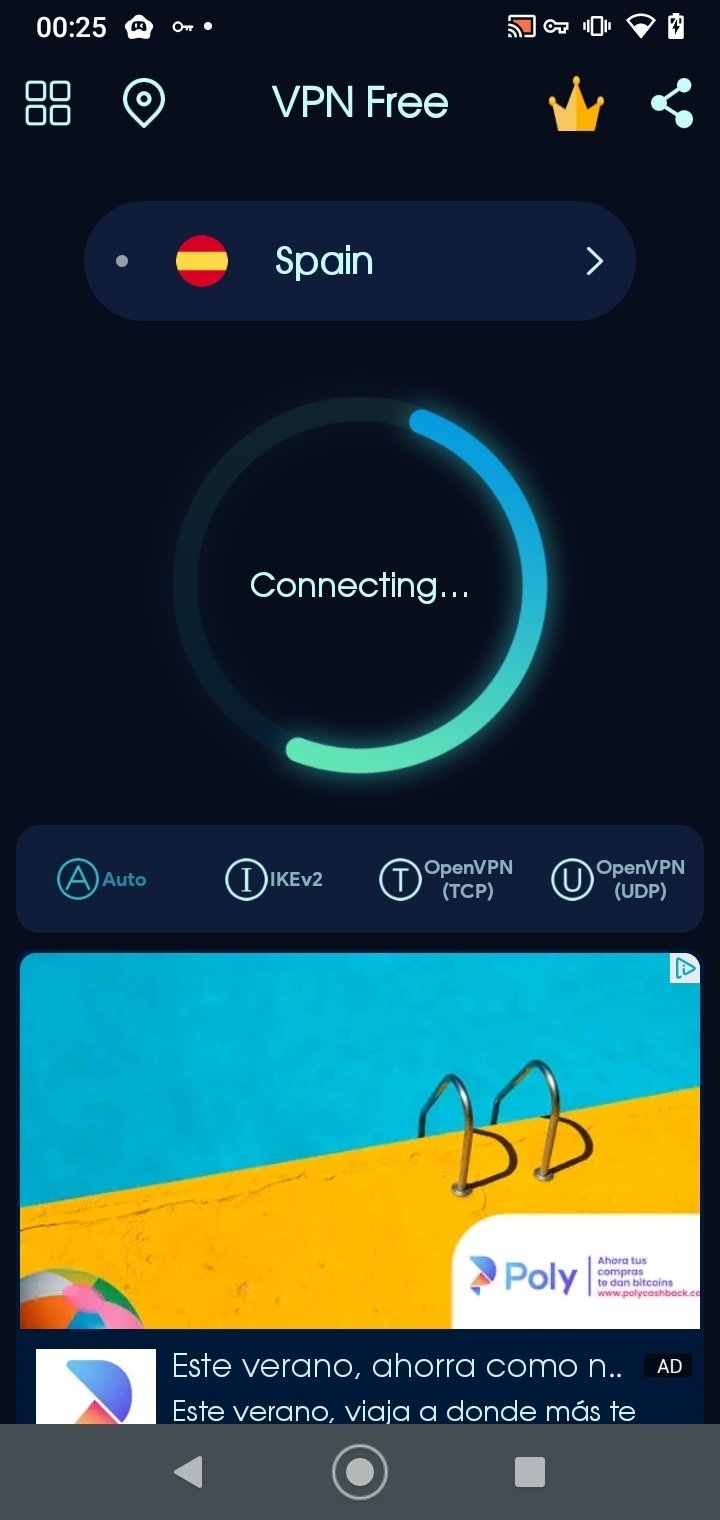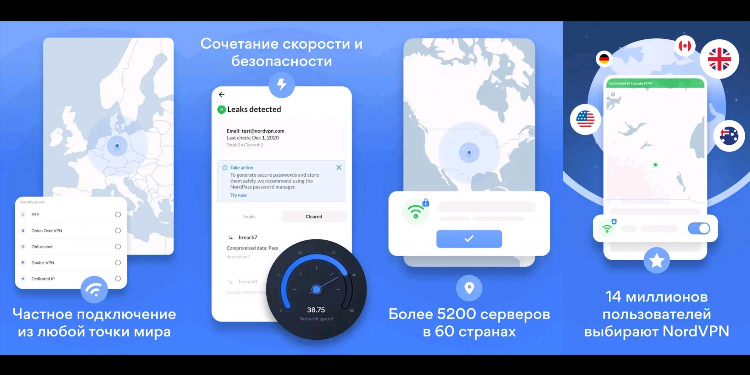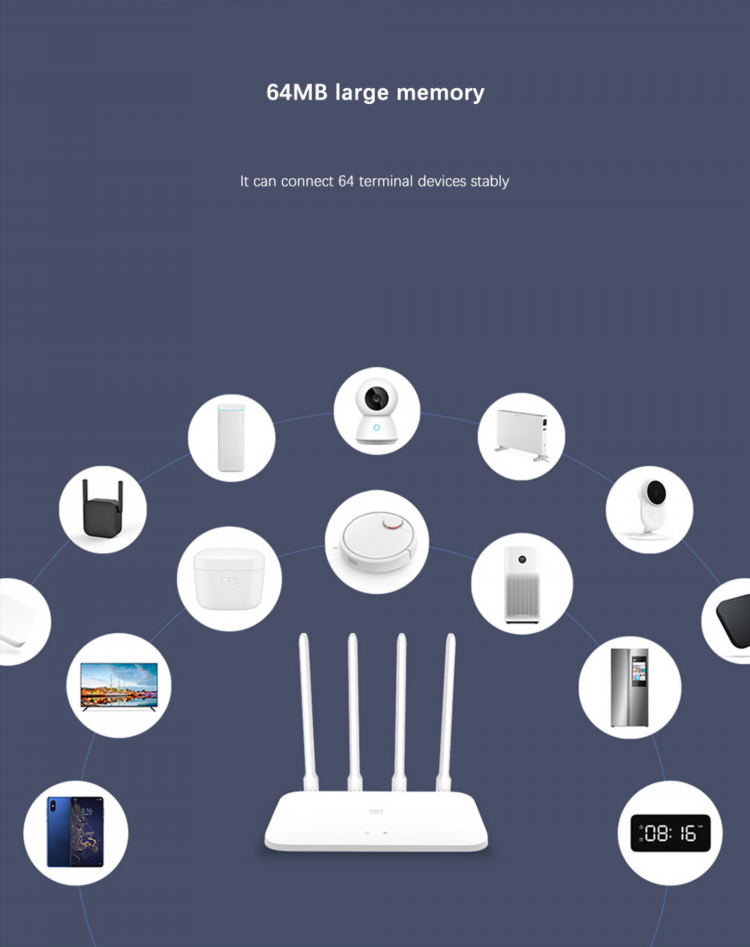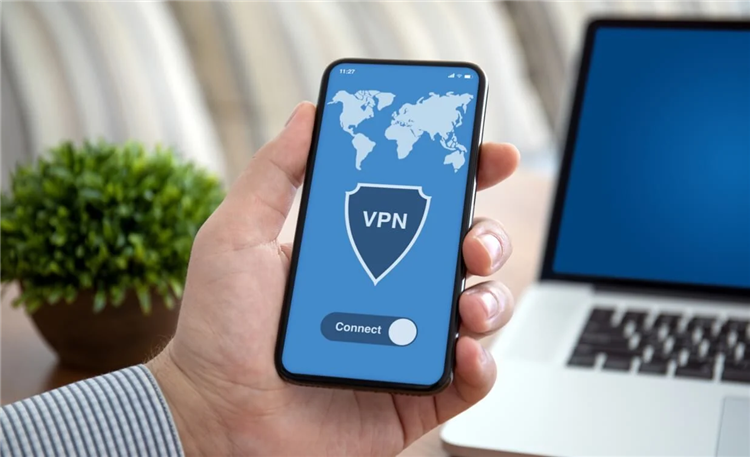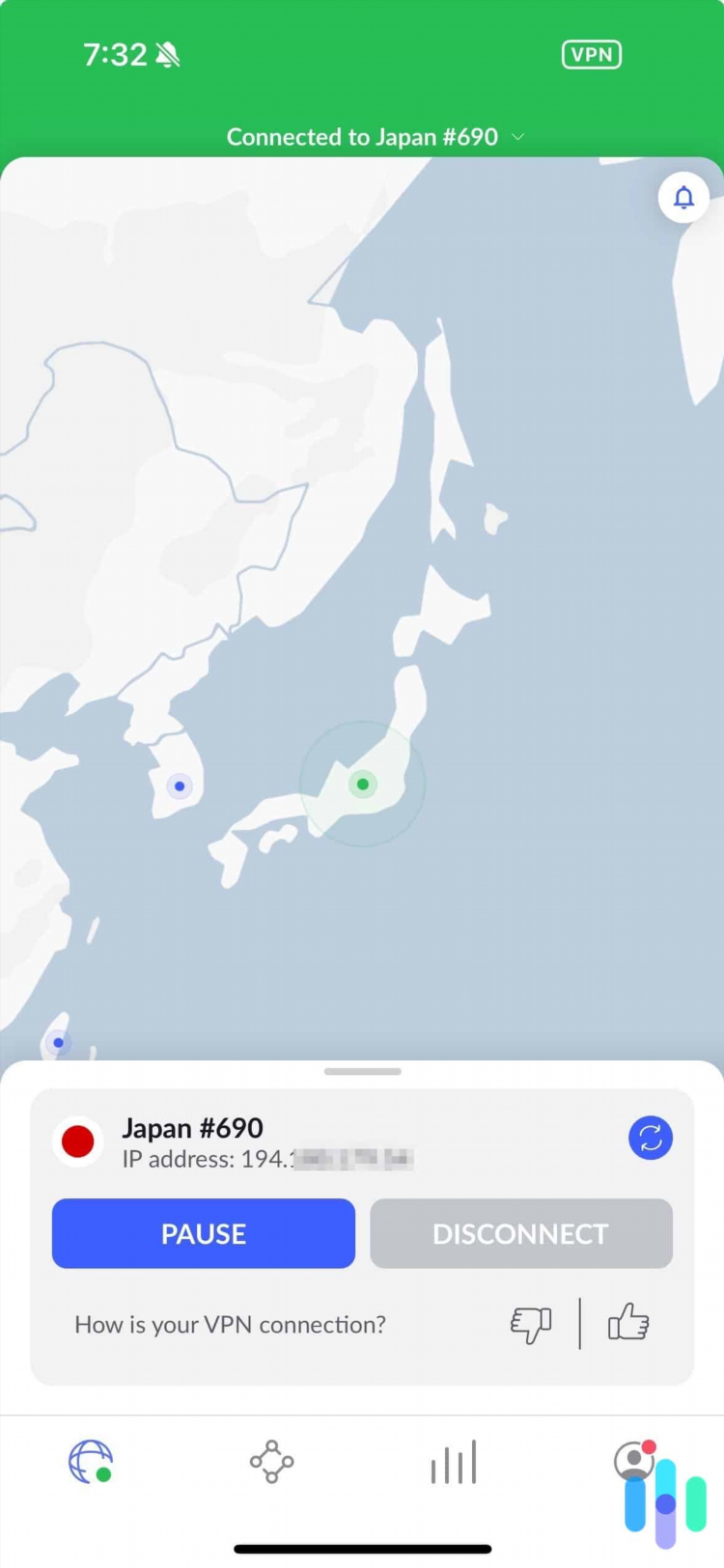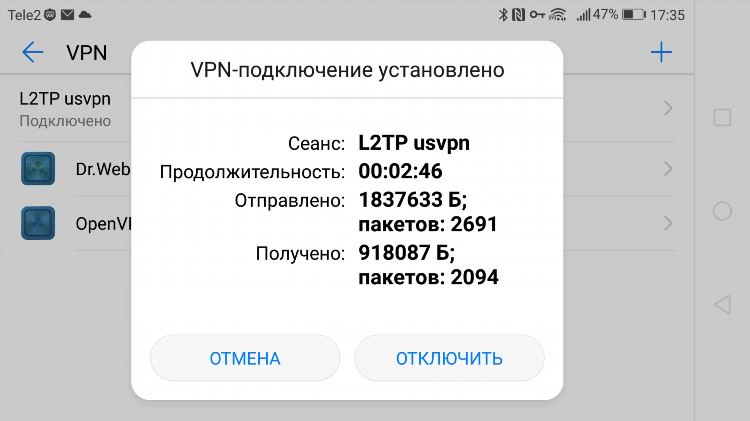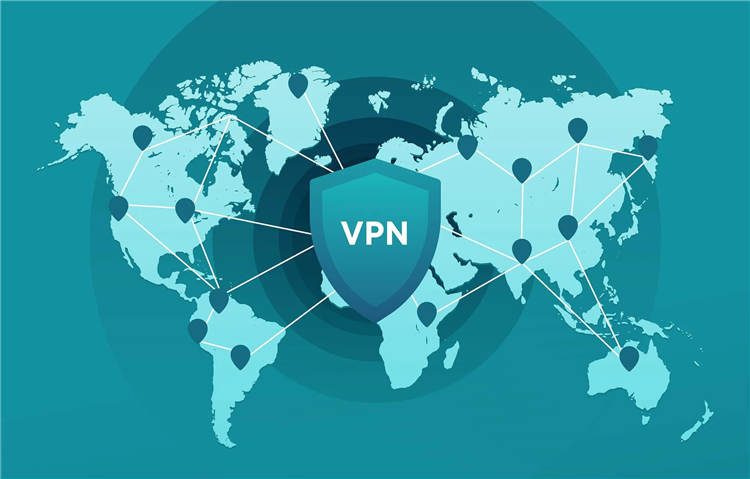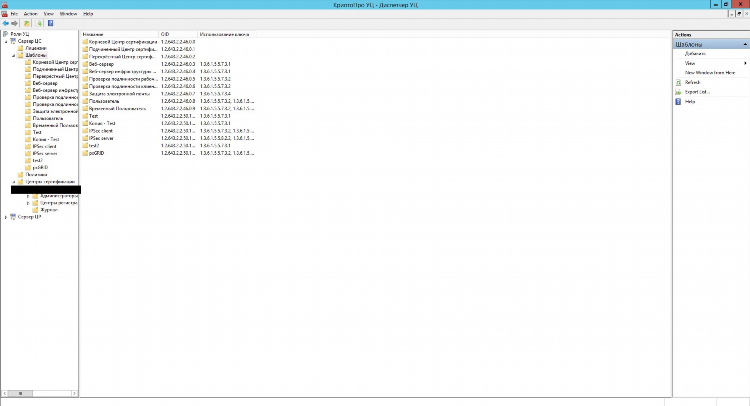
Настройка VPN сервера на Windows Server
Что такое VPN сервер и зачем его настроить?
VPN (Virtual Private Network) — это виртуальная частная сеть, которая позволяет защищённо передавать данные между устройствами через публичные сети. Настройка VPN сервера на Windows Server позволяет создать безопасное подключение для пользователей, обеспечивая защиту передаваемых данных и анонимность. Использование VPN критично для организаций, где важно обеспечить конфиденциальность данных и защищённый доступ сотрудников к корпоративным ресурсам.
Основные преимущества настройки VPN сервера на Windows Server
-
Безопасность. VPN создаёт защищённый канал для передачи данных, предотвращая перехват и утечку информации.
-
Удалённый доступ. VPN позволяет сотрудникам работать из любого места, как если бы они находились в корпоративной сети.
-
Шифрование данных. Вся информация, передаваемая через VPN, зашифрована, что исключает возможность её чтения третьими сторонами.
-
Управление доступом. Настройка VPN сервера на Windows Server даёт возможность гибко управлять правами доступа пользователей.
Как настроить VPN сервер на Windows Server
Для настройки VPN сервера на Windows Server потребуется выполнить несколько последовательных шагов. Процесс включает установку роли VPN, настройку удалённых пользователей и настройку безопасности.
Шаг 1: Установка роли VPN сервера
-
Откройте "Диспетчер серверов" на вашем Windows Server.
-
Перейдите в раздел "Управление" и выберите "Добавить роли и компоненты".
-
В мастере установки выберите роль "Удалённый доступ" и затем — "VPN". Следуйте инструкциям на экране.
-
По завершении установки, перезагрузите сервер.
Шаг 2: Конфигурация VPN с помощью маршрутизации и удалённого доступа (RRAS)
-
Откройте консоль "Маршрутизация и удалённый доступ" (RRAS).
-
Щёлкните правой кнопкой мыши на имя сервера и выберите "Настроить и включить маршрутизацию и удалённый доступ".
-
Выберите тип конфигурации "VPN и удалённый доступ" и следуйте шагам мастера.
-
Установите необходимые параметры, такие как тип VPN-соединения (PPTP, L2TP/IPsec, SSTP) и другие опции безопасности.
Шаг 3: Настройка прав пользователей
-
В консоли "Маршрутизация и удалённый доступ" откройте "Пользователи и группы".
-
Настройте права доступа для пользователей, которым необходим VPN-доступ.
-
Убедитесь, что у каждого пользователя назначена правильная политика безопасности и включён доступ к VPN.
Шаг 4: Настройка брандмауэра и порты
-
Откройте "Брандмауэр Windows с расширенной безопасностью".
-
Настройте разрешение для VPN-портов:
-
Для PPTP: порт TCP 1723.
-
Для L2TP/IPsec: порты UDP 500, 1701 и 4500.
-
Для SSTP: порт TCP 443.
-
-
Убедитесь, что брандмауэр не блокирует эти порты.
Шаг 5: Проверка соединения
После настройки сервера VPN важно провести тестирование. Для этого подключитесь к серверу с удалённого компьютера, используя клиент VPN. Проверьте, работает ли соединение и обеспечена ли безопасность передачи данных.
Поддерживаемые протоколы VPN на Windows Server
PPTP (Point-to-Point Tunneling Protocol)
PPTP является старым, но простым в настройке протоколом. Однако его безопасность оставляет желать лучшего, и его не рекомендуется использовать в условиях повышенных требований безопасности.
L2TP/IPsec (Layer 2 Tunneling Protocol over IPsec)
L2TP обеспечивает более высокую безопасность благодаря шифрованию через IPsec. Этот протокол требует дополнительных настроек, но является более защищённым по сравнению с PPTP.
SSTP (Secure Socket Tunneling Protocol)
SSTP использует шифрование через SSL, что делает его одним из самых безопасных протоколов для VPN-соединений. Однако он требует наличия сертификата SSL на сервере.
Управление VPN сервером
После настройки VPN сервера на Windows Server важную роль играет его администрирование. Регулярно проводите проверку журнала безопасности для обнаружения несанкционированных попыток доступа. Кроме того, стоит настроить автоматическое обновление системы безопасности для защиты от уязвимостей.
Возможные проблемы при настройке VPN сервера
-
Проблемы с подключением. Возможные причины включают неправильные настройки брандмауэра или неверно указанные порты.
-
Ошибка аутентификации. Убедитесь, что настройки прав пользователей и пароли корректны.
-
Проблемы с пропускной способностью. Плохое качество интернета на стороне клиента или сервера может влиять на скорость VPN-соединения.
FAQ
Какой протокол VPN лучше выбрать для Windows Server?
Для большинства пользователей оптимальным вариантом является L2TP/IPsec, так как он сочетает хорошую безопасность и простоту настройки. SSTP является ещё более безопасным, но требует наличия SSL-сертификата.
Как настроить VPN сервер на Windows Server для удалённого подключения сотрудников?
Для этого необходимо установить роль "Удалённый доступ" и настроить VPN с помощью консоли маршрутизации и удалённого доступа (RRAS). Затем назначьте права доступа пользователям, чтобы они могли подключаться через VPN.
Почему не подключается VPN на Windows Server?
Причины могут быть разные: неправильные настройки брандмауэра, блокировка нужных портов, ошибки в настройках пользователя или проблемы с интернет-соединением. Проверьте настройки и попробуйте перезагрузить сервер.
Как улучшить безопасность VPN-соединения на Windows Server?
Используйте протоколы с более высоким уровнем безопасности, такие как L2TP/IPsec или SSTP, и всегда обновляйте систему безопасности на сервере.
Нужно ли использовать дополнительное ПО для настройки VPN сервера на Windows Server?
Нет, Windows Server имеет встроенные инструменты для настройки и управления VPN-сервером через консоль маршрутизации и удалённого доступа.